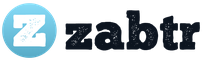- 수면 모드 Windows 8에서 - 소유의 일부(하드 디스크, 매트릭스)가 켜지고 시스템이 로봇에 할당되는 컴퓨터의 에너지 절약 감소 캠프. 문서 및 기타 데이터는 작동 메모리에 저장됩니다. 이 모드의 시스템은 다음으로 회전할 수 있습니다. 워킹 캠프최대한 매끄럽게.
- 동면- 다가오는 PC 종료와 함께 로봇의 스트리밍 세션을 하드 드라이브의 특수 파일인 hiberfil.sys에 저장합니다. 깊은 잠에서 깨어나면 hiberfil.sys 데이터가 RAM에 다시 입력되고 로봇을 떠난 순간부터 계속할 수 있습니다. 이 모드는 배터리 충전량을 경제적으로 늘릴 수 있으므로 노트북용입니다.
- 하이브리드 절전 모드자신의 poednuє는 이전 사람을 모욕합니다. 세션 이 모드는 메모리와 하드 드라이브에 다시 저장됩니다. 한 시간의 가동 중지 시간 동안 PC 연결이 연결되지 않은 것처럼 세션이 메모리에서 복원되는 경우 하드 드라이브에서 복원됩니다. 고정 컴퓨터에 대한 하이브리드 절전 모드 할당. 켜는 방법 - 다음과 같이 최대 절전 모드에 액세스할 수 없게 되고 PC를 끄는 방법 목록에서 알 수 있습니다.
컴퓨터를 "깨우는" 방법은 무엇입니까?
더 많은 절전 모드에서 PC를 절전 모드 또는 최대 절전 모드에서 깨우려면 케이스의 전원 버튼을 한 번 눌러야 합니다. 그러나 다른 방식으로 작업해야하는 일부 모델에서는 키보드의 키를 누르거나 랩톱 덮개를 엽니 다.
Windows 8에서 절전 모드를 켜는 방법은 무엇입니까?
시스템 지하철 애드온 "컴퓨터 설정" 또는 깨우기 패널을 통해 Windows 8에서 절전 모드를 끌 수 있습니다.
첫 번째 방법(제어판 사용)
키보드에서 Windows + I를 누르고(참 바에서 옵션 목록 열기) "제어판"을 선택합니다.

또는 "Windows" 버튼의 컨텍스트 메뉴를 열고 해당 항목을 클릭합니다.

제어판에서 "작동 및 소리" 범주를 선택합니다.

І 다음 - "전기 수명" 배포.

라이브러리 메뉴 "절전 모드로 전환 설정"을 클릭합니다.

"Put PC to sleep mode"를 볼 수 있는 목록을 확장하고 "Nicoli"를 선택합니다. "변경 사항 저장" 버튼을 누르십시오.

랩톱에서 절전 모드로 전환하는 작업을 더 빠르게 수행할 수 있습니다. 휴식을 취하려면 시스템 트레이에서 배터리 충전 종료 아이콘을 클릭하고,

"전력 추가 매개변수"를 누르십시오.

같은 목록에서 "Nikoli" 항목을 선택합니다. 여기에서 bachite처럼 하나의 dzherel (merezha 또는 배터리)과 둘 다에서 먹을 때와 같이 절전 모드를 켤 수 있습니다.

또 다른 방법
rіznih에 우발적 인 전달 방법 윈도우 버전("Sіmka", vista, "vіsіmka") 및 tsey - Windows 8의 경우에만 systems-peredniki에 메트로 추가 샤드가 없습니다.
수면 모드로의 전환을 켜려면 발을 밟으십시오.
- Windows + I를 누르고 "컴퓨터 설정 변경" 패널 하단에서 클릭하십시오.

- "컴퓨터 및 첨부파일" 메뉴를 클릭합니다.

- "작업 완료 및 절전 모드" 섹션을 열고 "절전"이 표시되는 목록을 확장합니다.

목록에서 "Nikoli" 항목을 선택합니다. Nalashtuvannya는 확인 없이 조치를 취합니다.

최대 절전 모드로의 전환을 활성화하는 데 도움이 되는 Cі w dії.
Windows 8 이하의 PC가 최대 절전 모드로 들어가거나 새로운 mimoly에서 나가지 않아야 하는 이유는 무엇입니까?
울타리 별관 "일어나다" 컴퓨터
특히 USB(미시, 플래시 드라이브 등)를 통해 연결된 다양한 첨부 파일을 사용하여 컴퓨터를 절전 모드로 전환할 수 있습니다. 당신의 허락 없이 울타리를 치려면 당신의 발을 밟으십시오:
1. 설치 다른 버전마더 보드 칩셋의 드라이버 및 추가 기능 자체 (악취가 다른 드라이버와 함께 작동하므로).
2. "첨부 파일 관리자" 방법 중 하나를 엽니다.
- Windows 버튼의 상황에 맞는 메뉴를 열고 해당 항목을 클릭하십시오.

- Windows 키 + F(검색 기능 시작)를 누르고 검색 행에 "첨부 파일 관리자"를 입력합니다. 지식 파일을 엽니다.

3. 연결된 건물의 컨텍스트 메뉴에서 "Power"를 선택합니다(우리 애플리케이션에는 곰이 있습니다).

4. "Electrical care" 탭에서 "이 추가 기능이 깨우기 모드에서 PC를 깨우도록 허용" 확인란을 선택하고 확인을 클릭합니다.

소프트웨어 웨이크업 타이머 활성화
Krіm pristroїv, porushuvat "수면"PC 수 및 프로그램, 더 정확하게 - deyakі 인식 zavdannya, yakі는 컴퓨터를 잠자기 상태로 만들 수 있습니다. 스킨 프로그램 OK를 설정하지 않으려면 모닝콜 타이머를 한 번에 모두 켤 수 있습니다.
대상:
- 위의 지침에 따라 Vіdkryte rasdіl "Electrozivlennya". "전원 공급 구성표 설정"을 클릭하십시오.

- 공격 끝에서 "추가 생활 설정 변경" 메시지를 누르십시오.

- 추가된 매개변수 목록에서 "수면", 요가 깨우기를 찾아 "활성화 타이머 활성화" 값에서 "활성화"를 설정합니다.

확인 버튼을 눌러 확인하고 종료합니다.
Windows 7의 절전 모드를 켜는 방법을 모르지만 사용해야하므로 강력한 coristuvachev를 시작할 필요가 없습니다.
절전 모드는 에너지 절감을 줄이기 위한 메커니즘입니다.
정상적인 작동 중에는 이 국가에서 이러한 컴퓨터의 입력이 필요하지 않습니다. 랩트 연결로 판명되었으므로 하드 드라이브에서 데이터를 가져올 수 있습니다.
노트북 및 PC용 절전 모드
Razrіznyayut dekіlі vіv 그러한 "꿈":
- 단순한. PC는 모든 파일과 문서를 엽니다. 다른 진영으로 이동할 때 모든 출력 데이터는 PC 메모리에 저장되며 시스템 장치는 에너지 절약 작동으로 전환할 수 있습니다.
오디오 녹음이나 영화를 들을 때 일시 중지가 포함되었는지 추측하는 과정입니다. - 동면. 이 옵션 "스누즈"는 가장 경제적이며 배터리 에너지 소비가 적기 때문에 랩톱에서 승리합니다. 컴퓨터가 에너지 절약 상태로 전환된 후 모든 정보는 하드 디스크에 저장됩니다.
- 하이브리드 유형. Chi는 소프트웨어에서 데스크톱 PC를 잠그기 위해 켜져 있습니다. 전원을 켜기 전에 모든 매개 변수와 파일은 하드 디스크에 저장되고 시스템 장치는 자동으로 에너지 절약 상태로 전환됩니다.
표시등이 꺼지거나 기타 정전이 발생하면 C 드라이브에서 모든 정보를 쉽게 검색할 수 있습니다.
데스크톱 개인용 컴퓨터에서 절전 모드 활성화
완전 절전 기능이 필요하지 않고 Windows 7 설정에서 절전 모드를 켜는 방법을 모르는 경우 다음 권장 사항으로 서둘러야 합니다.
시작 - 제어판을 참조하십시오.
Nalashtuvannya는 필요에 따라 "카테고리" 섹션에 있습니다. 거기에 오면 "Obladannya i sound"항목이 표시됩니다.
거기에서 "Electric Life"의 분포를 선택할 수 있으며 전원 공급 장치를 변경할 수 있습니다.
사실, nalashtuvan의 변경은 coristuvachev의 집처럼 가능합니다. 물리적 기록관리자.
그 자체는 "Nalashtuvannya 절전 모드로의 전환"입니다. 버튼을 누르십시오.
대략적으로 아래 그림과 같이 "생활 계획 설정"이 끝날 때와 같이 보일 것입니다. 여기에서 Windows 7에서 컴퓨터의 절전 모드로의 전환을 켤 수 있습니다.
컴퓨터가 한 시간 동안 작동 상태를 유지하려면 디스플레이의 "Nicoli" 위치가 켜지고 "절전" 상태가 되도록 아래 그림과 같이 설정을 지정해야 합니다.
뽀라다. "꿈"을 켜려면 주어진 순간에 활성화되는 계획을 입력하십시오. 그런 다음 "컴퓨터를 다음에 등록"섹션으로 이동하십시오. 졸린 방법”, “Nikoli” 기능을 선택해야 합니다. 누군가의 못 박는 것을 구합시다.
Windows 절전 모드를 켜는 방법(7, 8.1, 10)
절전 모드의 주요 기능은 전기를 절약하는 것입니다. 그러나 다른 정권은 무능한 행위를 전달할 수 있습니다. 예를 들어 인터넷을 통해 영화나 TV 프로그램을 시청할 때입니다.
추가 절전 모드를 활성화하려면 Windows 7의 추가 매개 변수에서 확인한 다음 절전 항목의 확인란을 클릭하십시오.
"하이브리드 절전 모드 활성화" 설정에서 "켜기" 기능을 누릅니다.
"수면"으로 자동 전환되는 기능을 활성화하려면 설정에서 "Nicoli" 기능을 선택하십시오.
이 번호는 행에 숫자 0을 입력하세요. 숫자 0을 입력하세요. "적용" 및 "확인" 버튼을 누르세요.
동일한 순서로 de є "다음 시간 이후 절전"을 의미하면 Windows 7 설정에서 절전 모드를 켤 수 있습니다.
랩톱에서 최대 절전 모드를 활성화하는 방법은 무엇입니까?
랩탑에는 "절전"기능인 ale іnsha가 있습니다. 그것을 변경하려면 vikonati іnshі dії에 권장됩니다.
당신은 coristuvachevi로서 배터리와 메쉬 에너지 공급에서 식사를 전환하는 모드에서식이 설정을 변경해야합니다.
따라서 유사한 설명에서 두 가지 의미를 추가할 수 있습니다.
- "배터리 종류"
- "가장자리를 봐".
설정에 들어가려면 마우스 오른쪽 버튼으로 컴퓨터 패널을 클릭해야 합니다.
"작업 표시줄 및 시작 메뉴의 전원" 기능이 나오므로 "전기" - "계획에 대한 설정 변경..." 잔액" 그림의 빨간색 화살표와 같이 "변경"으로 이동합니다. 추가 매개변수 ...".
매개변수에서 "최대 절전 모드"를 찾아 값을 "0"으로 설정합니다.
Windows 7에서 최대 절전 모드를 켜는 방법(색상)
Ker_vnitstvo: Windows 7에서 절전 모드를 활성화하는 방법
위에서 설명한 방식으로 숙면 설정을 기억할 수 있을 뿐만 아니라 다른 형식으로도 기억할 수 있습니다.
랩탑의 올바른 작동을 위해 hiberfil.sys 시스템 파일이 C 드라이브에 생성됩니다.
이 파일에는 다른 절전 모드로 전환할 때 Windows 7의 RAM에 대한 정보가 들어 있습니다.
표준 방식으로 "snu"를 켜면 파일을 볼 수 없으므로 수동으로 수행해야 합니다. 따라서 하드 드라이브에 몇 기가바이트의 메모리를 저장할 수 있습니다.
그러나 전체 시스템 파일로 이동하려면 비스듬한 레코드의 암호를 입력해야 합니다.
시스템 파일에서 문서는 아래 그림과 같이 보입니다.
Windows 7에서 명령줄을 입력하는 방법은 무엇입니까? 누구를 보려면 시작 - Vikonati를 보거나 검색 상자를 통해 명령 줄을 누르십시오.

컴퓨터 변형의 Іsnuє 풍부한 변형. 그 중 하나는 예를 들어 원격 연결을 통해 어떤 시점에서 와인이 필요할 수 있지만 액세스할 수 없는 것처럼 표시되어 PC가 절전 모드에 있고 깨우기 위한 "인챈트 패키지"를 지원하지 않습니다. 다른 이유로 컴퓨터에서 절전 모드를 활성화하려고 합니다. 이 문서에는 Windows 10, 7, 8, XP에서 절전 모드를 활성화하는 몇 가지 옵션이 있습니다.
컴퓨터를 절전 모드로 전환하는 방법(절전)
처음으로 가장 간단하게 전원을 켜는 방법과 윈도우 10(Windows 10)에서 절전 모드를 정리하는 방법을 알아보겠습니다.
"Windows 10 설정"을 통해 활성화
Windows 10에서 Microsoft는 제어판에서 Windows 설정으로 단계적으로 이동하기 시작했습니다. 모든 것이 같은 위치에 있으면 훨씬 더 편리하고 실용적입니다. 따라서 Windows 8 및 이전 버전에서와 같이 일별 매개 변수, 이 할당 방법은 Windows 10에만 해당됩니다.

"매개 변수"의 끝에서 확인하려면 시작을 클릭하고 기어 아이콘을 선택해야 합니다(그렇지 않으면 Win + i를 클릭할 수 있음). "시스템" 매개변수로 이동한 다음 열기 "음식과 수면 모드". 꿈이라고 불리는 지점에 "니콜리"를 넣으십시오.
그리고 Microsoft가 패치 패널이라고 부르는 것처럼 Windows 8/7/XP 시스템에 대한 현재 방법, 10번째 버전에 대한 현재 방법을 보여줍니다.
"Windows 제어판" 섹션에서 활성화
제어판은 시스템의 10번째 버전이 나올 때까지 항상 시스템을 사용자 지정하고 조정하는 주요 영역이었습니다. 응용 프로그램 제어판에서 Windows 8/7 및 XP의 경우 컴퓨터(PC) 및 노트북의 화면에서 절전 모드를 켜는 방법을 보여줍니다.

모든 시스템에서 동일한 방식으로 열려면 Win + R을 누르고 Vikonati 창에서 제어 명령을 작성한 다음 확인을 누릅니다.

땀을 흘리고 알아보고 nalashtuvannya로 가십시오 "일렉트릭 애니메이션". 디스플레이를 Dribni 또는 Great 아이콘으로 변경하는 것을 잊지 마십시오. 또는 "Vikonati" 끝에 powercfg.cpl 명령을 작성하고 확인을 클릭하는 것이 더 쉽습니다.

왼쪽 사이드바 클릭 "Nalashtuvannya 절전 모드로 전환"그렇지 않으면 라인에 "전원 공급 장치 구성 설정".

우리와 de navprote 매개 변수에 대한 설정을 사용해야 하는 경우 "PC를 옮겨라..."드롭다운 메뉴에서 Nikolai를 선택해야 합니다.
또한 모니터가 절전 모드로 전환되지만 Windows 7, 10에서 가격을 설정하는 방법을 모르는 경우 매개변수가 도움이 될 것입니다. "디스플레이 켜줘". 이 생성 매개변수는 부착물이 승리하지 않은 경우 에너지를 절약하기 위한 것이지만 PC 자체는 승리했을 때 활성화됩니다. 값 Nikoli는 모니터를 기절 모드로 전환하는 기능을 활성화합니다.
이런 식으로 우리가 제공한 대체 값이 설정되지 않았기 때문에 컴퓨터는 더 이상 잠들지 않습니다.
전기 구성표를 통해 연결
경우에 따라 다른 값을 통해 슬립과 전원 회로의 매개변수 사이에 충돌이 있을 수 있습니다. 예를 들어, 계획에서와 같이 값이 더 크고 Nіkoli가 더 낮으며 절전 모드를 끄는 설정에서 우선 순위 값을 하나의 매개 변수와 다른 매개 변수로 고려할 수 있습니다. 전원 공급 장치 회로의 작업을 조정하는 칩셋 드라이버의 형태로 모든 것이 풍부한 이유가 있습니다.
잘못된 매개 변수가 "Nikoli"값에 있지만 PC가 계속 절전 모드로 전환되는 경우 약간의 변동이 있었습니다. 그 이유는 powercfg의 잘못된 조정이지만 tep pіznіshe에 관한 것입니다. 전기 구성표를 살펴 보겠습니다.

이동 "일렉트릭 애니메이션", 그런 다음 활성 체계의 설정에서. 포장하다 "고급 생활 설정 변경".

새끼에게 복수하려면 "잠"의 의미가 필요합니다. 예를 들어 - "Dream after" 및 "잘 자다"비활성 노래 기간 후에 첨부 파일을 최대 절전 모드 또는 최대 절전 모드로 전환합니다. 단락 "웨이크 타이머 허용"- 실제 트리거에 대해 하루에 세 번 정도 일어날 수 있습니다.
Windows 매개변수 "Sleep after" 및 "잘 자다"값 선택 - Nicholas, Windows 10/8/7에서 절전 모드를 비활성화합니다.
도닷코보
전원 구성표를 더 자세히 구성하려면 powercfg 명령을 사용하여 속도를 높일 수 있습니다. 팀의 행운을 빌며 생체 시스템에 대한 새로운 진단을 수행하고 가장 많은 에너지 보충제를 식별하고 모닝콜을 식별하는 등 많은 작업을 수행할 수 있습니다. 명령 다음에 창에 입력 "명령 행"관리자의 이름과 동일합니다. 명령 powercfg / ?
주요 명령을 살펴보겠습니다.

- 전력 cfg / 에너지- 사면 및 사전의 존재에 대한 에너지 절약 시스템의 분석. 분석이 완료되면 System32 폴더에 호출이 형성됩니다.
- Powercfg /waketimers- pererahuvannya 타이머 깨우기, 그들은 이전에 yak mi에 대해 이야기했습니다.
따라서 종료 시간을 설정할 수 있습니다. 절전 모드에 추가하겠습니다.
powercfg -x -대기-시간 초과-ac 0
de 가치 0 가격 n_koli, 15는 15 hvilinah를 추가합니다 (ac - 울타리에 살기 위해, dc - 배터리에 살기 위해)
- 대기- 컴퓨터가 "유휴" 상태일 때 동일한 절전 모드
- 감시 장치- 모니터를 켠다
- 최대 절전 모드- 최대 절전 모드로 전환합니다.

또한 Intel Management Engine 등과 같은 칩셋 드라이버에 주의하십시오. 이를 설치할 때 절전 모드로 전환되는 문제와 전원 공급 장치 문제를 피할 수 있습니다. virobnik에서 권장하는 전력 구성표를 사용하는 것을 잊지 마십시오. 실습에서 알 수 있듯이 이러한 계획은 수면 및 웰빙과 관련된 많은 문제를 효과적으로 해결합니다.
이 기사에서는 컴퓨터가 절전 모드로 들어가는 주요 방법과 Windows 7/8/10에서 절전 모드로 전환하는 방법을 살펴보았습니다. 문제가 있으면 의견을 보내 주시면 기꺼이 도와 드리겠습니다.
당신에게 행복한 하루!
Windows 7 운영 체제에서는 코어가 유휴 상태일 때 컴퓨터가 자동으로 전환되는 몇 가지 모드가 전송되었습니다. 그들 중 하나는 누워있는 사람입니다. 와인은 왜 다른 와인처럼 보일까요? 제어판을 통해 요가를 활성화하는 방법은 무엇입니까?
Windows 7의 모드 보기
- 절전 모드 - 에너지 공급 감소 모드로 작동 메모리로 전환하면 모든 문서와 추가 사항이 저장됩니다. 이런 일이 발생하면 컴퓨터가 켜지고 몇 초 안에 소리가 납니다. Tse yak는 비디오를 보기 위해 한 시간 동안 일시 중지합니다. 이 모드는 에너지 의존적이며 컴퓨터의 전원(배터리 켜기 또는 배터리 방전)으로 방지할 수 없습니다. 그렇지 않으면 저장하지 않은 모든 데이터가 소비됩니다.
- 최대 절전 모드 - 이 모드를 사용하면 수명선에 오랫동안 연결하지 않고도 모든 데이터를 저장할 수 있으므로 정보는 RAM이 아니라 hiberfil.sys 파일의 하드 디스크에 저장됩니다. PC를 켜고 끄는 데 1시간 이상 걸리며 설치하는 데 더 많은 시간이 걸리고 작업이 완료되면 더 낮아집니다. 완전 절전 모드는 랩톱용으로 특별히 설계되었지만 데스크톱 컴퓨터에서도 사용할 수 있습니다.
- 하이브리드 절전 모드는 앞의 두 가지와 결합됩니다. 새 컴퓨터로 전환하면 작동 메모리와 하드 드라이브 모두에 모든 문서와 프로그램이 저장됩니다. 이러한 방식으로 에너지 공급이 중단되는 경우 추가 기능을 켜면 모든 데이터가 하드 디스크에서 직접 업데이트됩니다. 전기 공급에 문제가 없기 때문에 절전 모드의 결과로 컴퓨터가 이용됩니다.
대부분의 경우 수면 모드 자체는 마음 뒤의 설정에서 설정됩니다. 요가를 켜는 방법?
절전 모드 제어판을 통해 허용됨
- "시작" 버튼을 누르고 "제어판" 구성 요소를 선택합니다.
 애드온 제어판으로 이동
애드온 제어판으로 이동 - "시스템 및 보안" 항목으로 이동합니다.
 "시스템 및 보안"항목을 선택하십시오.
"시스템 및 보안"항목을 선택하십시오. - "전기"항목을 선택하십시오.
 "전기 수명"을 선택합니다.
"전기 수명"을 선택합니다. - 당신은 "생활 계획을 선택하십시오." 공식 계획의 시작 부분에서 "계획 설정 변경"을 누르십시오.
 "플랜 설정 변경"을 선택합니다.
"플랜 설정 변경"을 선택합니다. - "고급 생활 설정 변경"으로 이동합니다.
 추가 매개변수 변경으로 이동
추가 매개변수 변경으로 이동 - "추가 매개변수" 탭에서 마우스 클릭으로 "절전" 메뉴를 엽니다. Dali, "노래의 꿈"을 클릭하십시오.
 "이후 꿈"을 누르십시오.
"이후 꿈"을 누르십시오. - 노트북에는 배터리 형태 또는 측정 형태의 여러 매개 변수가 있습니다. 두 단락 모두에서 시간을 누르고 추가 화살표 뒤의 요고를 값 "Nikoli"로 변경합니다.
 수면 모드는 더 이상 어떤 매개변수로도 자동으로 켜지지 않습니다.
수면 모드는 더 이상 어떤 매개변수로도 자동으로 켜지지 않습니다. 고정식 컴퓨터에는 단 하나의 식사 모드만 있으므로 "값"을 "니콜리"로 변경하기만 하면 됩니다.
 고정된 컴퓨터에서 절전 모드로 전환하는 것은 유사한 절차를 통해 활성화됩니다.
고정된 컴퓨터에서 절전 모드로 전환하는 것은 유사한 절차를 통해 활성화됩니다. - bazhanni가 다른 모드와 동일한 절차를 vikonat할 수 있을 때. 모든 변경 후에 변경 사항이 적용되도록 "확인"을 누르는 것을 잊지 마십시오.
Windows 7에서 컴퓨터를 절전 모드로 전환하는 방법(비디오)
컴퓨터는 coristuvach가 유휴 상태인 경우 자동으로 절전 모드로 전환될 수 있습니다. 임무를 수행할 때 변경할 수 있습니다. Windows 7 사용자 지정을 통해 전원 모드를 쉽게 관리할 수 있습니다.
Windows 7, Windows 8, Vista 또는 XP 크림의 노트북은 절전 모드, 최대 절전 모드 및 하이브리드를 끕니다. bazhannі їх이면 켤 수 있습니다. 활성화되면 이 구성 요소에 가장 많은 주의를 기울이므로 켜고 끄는 것이 권장되지 않는 경우가 많습니다.
랩톱을 절전 모드로 전환하면 세션이 저장되고 로봇을 쉽게 복원할 수 있으며 전원 공급이 최소화됩니다. 치 빼기? 단 한 가지 - 이 시간에 몸부림칠 수 없습니다 - 일어나려고 몸을 뻗을 수 없습니다.
최대 절전 모드는 기능적으로 "절전 모드"와 유사하지만 중지된 경우에만 노트북이 조용해지고 전원을 켰을 때 추가 영감과 함께 모든 프로세스가 하드 디스크에 기록됩니다. 이렇게 하면 배터리 전원을 절약할 수 있습니다.
하이브리드 보험 모드는 데스크탑 PC에 더 많이 있습니다. 이름 자체를 말하는 요가 기능에 대해-tse z'єdnannya를 한 번에 두 번 (하이브리드 및 수면). 전기가 순환되는 즉시 컴퓨터가 새 것으로 전환되므로 매년 프로세스가 갱신됩니다.
Windows 7 및 8에서 랩톱을 절전 모드로 전환하는 방법
Windows 7 및 Windows 8이 설치된 랩톱의 경우 절전 모드로의 전환이 동일한 방식으로 설정됩니다.
Windows XP에서 허용되는 절전 모드
Windows XP에서는 Wine 7에서 절전 모드가 세 번 켜집니다. 이렇게하려면 터치 패드 또는 곰의 오른쪽 버튼으로 작업 테이블의 빈 공간을 마우스 오른쪽 버튼으로 클릭하고 "권한"옵션으로 이동하십시오.
새로운 vikno가 보입니다. 새 항목의 경우 "화면 보호기" 범주로 이동하여 "먹기"를 클릭하고 "잠자기 모드로 전환 허용" 행 옆에 있는 확인란을 선택하면 됩니다. 축과 모든 것이 더 이상 자동으로 변경되지 않습니다.
노트북 덮개가 닫혀 있을 때 절전 모드를 켜는 방법
뚜껑을 닫았을 때 노트북이 "잠자기" 상태가 되지 않도록 나머지 작은 것들에 감탄하고 "추가 수명 설정 변경" 아래에 행이 있습니다.
그것들을 클릭하면 노트북 덮개를 닫았을 때의 작업 방법을 포함하여 여러 가지 추가 조정이 표시됩니다. 나는 그것에 대해 자세히 설명하지 않을 것입니다. +를 직접 누르면 알아낼 것입니다.
한 가지만 말씀드리겠습니다. 또한 "수면" 커버가 닫혀 있을 때 켜십시오 - 모닝콜을 설치하십시오. 그렇지 않으면 모니터가 닫힙니다.
노트북이 뜨거워지고 모니터 온도가 낮을 수 있습니다. 전원을 끄십시오. 성공.